როდესაც iPhone-ის ახალი მოდელი გამოდის, ყოველთვის არის შესაძლებლობა, მოწყობილობამ გამოიყენოს სხვადასხვა მეთოდები გადატვირთვის, გამორთვის ან პრობლემების აღმოსაფხვრელად. ეს მოიცავს სრულიად ახალ iPhone 14-ს, მიუხედავად იმისა, რომ ის ინარჩუნებს იგივე დიზაინს, როგორც iPhone 12 და iPhone 13 სერიებს. და რამდენჯერაც არ უნდა გვითხრას Apple-მა, რომ მისი პროდუქტები „უბრალოდ მუშაობს“, მაინც არის შემთხვევები, როდესაც შეიძლება დაგჭირდეთ აიძულოთ თქვენი iPhone გადატვირთოთ.
დაკავშირებული კითხვა
- Apple აცხადებს iPhone 14 და iPhone 14 Plus, Ditching Mini
- ის, რაც Apple-მა არ გამოაცხადა iPhone 14-ის ღონისძიებაზე
- რა არის Dynamic Island iPhone 14 Pro-ზე?
- iPhone 13 vs iPhone 14: უნდა განაახლოთ?
- ყველაფერი გამოცხადდა Apple-ის iPhone 14 ღონისძიებაზე
სანამ დავიწყებთ, ყველა ქვემოთ ჩამოთვლილი მეთოდი ვრცელდება iPhone 14 მოდელებზე და iPhone მოდელების უმეტესობა არ შეიცავს Home Button-ს. ამის გამო, თქვენ უნდა დაეყრდნოთ ხმის აწევა/ჩამოწევა და გვერდითი ღილაკებს, რათა ჩართოთ და გამორთოთ თქვენი iPhone, ან შეხვიდეთ აღდგენის რეჟიმში, თუ რამე არასწორია.
ჩართეთ/გამორთეთ iPhone 14
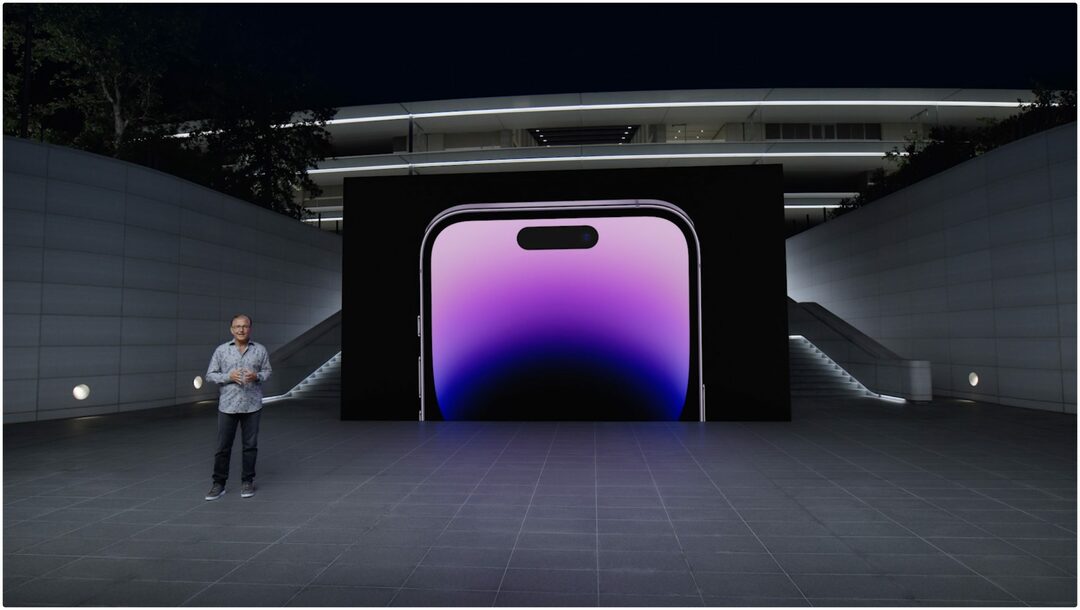
თქვენი iPhone 14-ის ჩართვისა და გამორთვის პროცესი არაფრით განსხვავდება იმისგან, რაც ვნახეთ iPhone X-ის გამოცხადების შემდეგ. გვერდითი ღილაკის უბრალოდ დაჭერით და დაჭერით ვერაფერს გააკეთებთ, გარდა Siri-ის გამოძახებისა, ასე რომ თქვენ ასევე უნდა გამოიყენოთ ხმის ერთ-ერთი ღილაკი.
- დააჭირეთ და გააჩერეთ გვერდითი ღილაკი ერთად ან ხმის ამაღლება ან Ხმის დაწევა ღილაკები ერთდროულად.
- Ერთხელ გადაიტანეთ გამორთვაზე ჩნდება სლაიდერი, გაასრიალეთ გადამრთველი თქვენი iPhone 14-ის გამორთვისთვის.
ასევე არსებობს თქვენი iPhone 14-ის გამორთვის კიდევ ერთი გზა და ეს არის პარამეტრების მენიუდან. ეს არის შედარებით ახალი დამატება და შესანიშნავია მათთვის, ვისაც აქვს გაუმართავი დენის ღილაკი.
- Გააღე პარამეტრები აპლიკაცია თქვენს iPhone-ზე.
- შეეხეთ გენერალი.
- გადაახვიეთ ბოლომდე გვერდის ბოლოში.
- შეეხეთ Გათიშვა.
- გაასრიალეთ დენის ღილაკი ეკრანზე, რათა გამორთოთ თქვენი iPhone.
იძულებით გადატვირთეთ iPhone 14
თქვენი iPhone 14-ის გადატვირთვის იძულების პროცესი შეიძლება იყოს ცოტა იმედგაცრუებული, რადგან თქვენ უნდა შეასრულოთ ნაბიჯები თანმიმდევრულად საკმაოდ სწრაფად.
- დააჭირეთ მოცულობაზემოთ ღილაკი და გამოშვება.
- დააჭირეთ Ხმის დაწევა ღილაკი და გამოშვება.
- დააჭირეთ და გააჩერეთ გვერდითი ღილაკი 10-15 წამის განმავლობაში, სანამ თქვენი iPhone არ გადაიტვირთება.
იმ შემთხვევაში, თუ თქვენ მიჰყევით ზემოთ მოცემულ ნაბიჯებს და თქვენი iPhone არ გადაიტვირთება, შეგიძლიათ სცადოთ ღილაკების უფრო სწრაფი თანმიმდევრობით დაჭერა. დრო არის მთავარი, რადგან თქვენ უნდა დარწმუნდეთ, რომ iPhone აღიარებს, რის გაკეთებას ცდილობთ.
შედით აღდგენის რეჟიმში iPhone 14-ზე
თუ აღმოაჩენთ, რომ გჭირდებათ (ან გსურთ) შეხვიდეთ აღდგენის რეჟიმში iPhone 14-ზე, ჯერ უნდა დარწმუნდეთ, რომ თქვენი iPhone და კომპიუტერი „ენდობენ“ ერთმანეთს. თუ არა, შეიძლება მეტი პრობლემა შეგექმნათ, მათ შორის, აღდგენის რეჟიმში საერთოდ ვერ შეხვიდეთ. ამ დროს შეგიძლიათ სცადოთ ქვემოთ ჩამოთვლილი DFU რეჟიმი, ან შეიძლება უბრალოდ დაგჭირდეთ თქვენს ადგილობრივ Apple Store-ში გადასვლა.
- შეაერთეთ თქვენი iPhone 14 თქვენს კომპიუტერში USB-დან Lightning კაბელის გამოყენებით.
- თუ ეს თქვენი პირველი შემთხვევაა, როდესაც ფიზიკურად აერთებთ თქვენს iPhone-ს თქვენს კომპიუტერში, დაელოდეთ სანამ გამოჩნდება "Trust This Computer" მოთხოვნა. როგორც კი ეს მოხდება, შეეხეთ Ნდობა ღილაკი.
- დააჭირეთ მოცულობაზემოთ ღილაკი და გამოშვება.
- დააჭირეთ Ხმის დაწევა ღილაკი და გამოშვება.
- დააჭირეთ და გააჩერეთ გვერდითი ღილაკი სანამ არ დაინახავთ სურათს "Connect to Computer" თქვენს iPhone-ზე.
აღდგენის რეჟიმის შესვლის შემდეგ, თქვენ უნდა ნახოთ Finder მოთხოვნა, რომელიც გაცნობებთ, რომ iPhone არის რეჟიმში. შემდეგ, თქვენ გექნებათ მოთხოვნა განაახლოთ iOS-ის უახლესი ვერსია თქვენი მონაცემების შენახვისას ან iOS-ის აღდგენა, რომელიც ასუფთავებს iPhone-ის მეხსიერებას iOS-ის უახლესი ვერსიის ინსტალაციისას.
შედით DFU რეჟიმში iPhone 14-ზე
იმ ძალიან იშვიათი შემთხვევებისთვის, როდესაც გჭირდებათ თქვენი iPhone 14 DFU რეჟიმში გადაყვანა, რათა მოაგვაროთ პრობლემები ან აღადგინოთ თქვენი iPhone მთლიანად Mac-ის გამოყენებით, აქ მოცემულია ნაბიჯების თანმიმდევრობა. როგორც შენიშვნა, მოცულობის და გვერდითი ღილაკების თანმიმდევრობა უნდა გაკეთდეს უფრო სწრაფად, რომ აღდგენის რეჟიმი სწორად გამოჩნდეს.
- შეაერთეთ თქვენი iPhone 14 თქვენს კომპიუტერში USB-დან Lightning კაბელის გამოყენებით.
- თუ ეს თქვენი პირველი შემთხვევაა, როდესაც ფიზიკურად აერთებთ თქვენს iPhone-ს თქვენს კომპიუტერში, დაელოდეთ სანამ გამოჩნდება "Trust This Computer" მოთხოვნა. როგორც კი ეს მოხდება, შეეხეთ Ნდობა ღილაკი.
- დააჭირეთ ხმის ამაღლება ღილაკი და გამოშვება.
- დააჭირეთ Ხმის დაწევა ღილაკი და გამოშვება.
- დააჭირეთ და გააჩერეთ გვერდითი ღილაკი 10 წამის განმავლობაში.
- გვერდითი ღილაკის დაჭერისას დააჭირეთ და ხანგრძლივად დააჭირეთ მას Ხმის დაწევა ღილაკი 5 წამის განმავლობაში.
- გაუშვით გვერდითი ღილაკი, მაგრამ გააგრძელეთ დაჭერა Ხმის დაწევა დააჭირეთ კიდევ 10 წამს.
თუ თქვენ წარმატებით შეხვედით DFU რეჟიმში თქვენი iPhone 14-ით, მაშინ ეკრანი უნდა დარჩეს შავი თქვენს iPhone-ზე. თქვენ ვერ ნახავთ რაიმე მოთხოვნას ეკრანზე, რაც საშუალებას მოგცემთ გააგრძელოთ თქვენი Mac-ის გამოყენება.
გამოდით DFU რეჟიმიდან iPhone 14-ზე
მას შემდეგ რაც დაასრულებთ პრობლემების მოგვარების სესიას DFU რეჟიმით iPhone 14-ზე, აი, როგორ შეგიძლიათ გამოხვიდეთ ამ რეჟიმიდან:
- დააჭირეთ ხმის ამაღლება ღილაკი და გამოშვება.
- დააჭირეთ Ხმის დაწევა ღილაკი და გამოშვება.
- დააჭირეთ და გააჩერეთ გვერდითი ღილაკი სანამ Apple-ის ლოგო გამოჩნდება.
როგორც კი Apple-ის ლოგო გამოჩნდება, შეგიძლიათ შეაჩეროთ გვერდითი ღილაკის დაჭერა. თუმცა, შეიძლება ცოტა დრო დასჭირდეს, სანამ თქვენი iPhone ჩაიტვირთება დაბლოკილ ეკრანზე.
დასკვნა

იმის ალბათობა, რომ დაგჭირდეთ თქვენი iPhone-ის რეგულარულად გადატვირთვა, ძალიან მცირეა და, სავარაუდოდ, არც ისე ხშირად მოხდება. და აღდგენის რეჟიმის ან DFU რეჟიმის გამოყენების საჭიროების შანსები კიდევ უფრო მცირეა. თუმცა, თუ თქვენც ჩვენნაირი ხართ და გსიამოვნებთ ბეტა მატარებელზე გადასვლა ახალი ფუნქციების შესამოწმებლად, იმის ცოდნა, თუ როგორ შეხვიდეთ ამ სხვადასხვა რეჟიმებში, დაზოგავთ დიდ დროს და თავის ტკივილს. თუ ნამდვილად წააწყდებით თქვენს iPhone 14-ის სერიოზულ პრობლემებს, გირჩევთ დაუკავშირდეთ Apple-ის მხარდაჭერას ან ტელეფონის ადგილობრივ Apple Store-ში გადატანას.
ენდრიუ არის თავისუფალი მწერალი, რომელიც დაფუძნებულია აშშ-ს აღმოსავლეთ სანაპიროზე.
ის წლების განმავლობაში წერდა სხვადასხვა საიტებზე, მათ შორის iMore, Android Central, Phandroid და რამდენიმე სხვა. ახლა ის დღეებს ატარებს სამუშაოდ HVAC კომპანიაში, ხოლო მთვარის შუქზე, როგორც თავისუფალი მწერალი ღამით.